Cách Rip DVD sang DPG để phát lại Nintendo DS [Chất lượng cao]
Có thể phát DVD trên Nintendo ở mọi nơi không? Có, trước tiên bạn có thể chuyển đổi DVD sang DPG cho Nintendo DS. Mặc dù là máy chơi game cầm tay màn hình kép nổi tiếng, nhưng nó không có ổ đĩa để nhận dạng DVD. Do đó, nếu bạn muốn xem phim DVD yêu thích của mình trên Nintendo trong khi đi du lịch, hãy đọc thêm để tìm hiểu 6 cách dễ dàng để trích xuất DVD sang DPG với chất lượng cao. Khám phá chúng ngay!
Danh sách hướng dẫn
Cách Rip DVD sang DPG cho Nintendo DS [Hướng dẫn] So sánh 5 bộ chuyển đổi DVD sang DPG tốt nhất Câu hỏi thường gặp về Trình chuyển đổi/Ripper DVD sang DPG tốt nhấtCách Rip DVD sang DPG cho Nintendo DS [Hướng dẫn]
Không có rắc rối hay hạn chế, 4Easysoft DVD Ripper sẽ giúp bạn rip DVD sang DPG cho Nintendo với chất lượng đầu ra tuyệt vời. Vâng, nó có thể rip DVD sang hơn 600 định dạng và cài đặt trước của thiết bị. Hơn nữa, nó được tích hợp với công nghệ GPU Acceleration giúp công cụ rip hàng loạt DVD với tốc độ rip nhanh hơn 60X trong khi vẫn duy trì chất lượng gốc của nội dung DVD. Hơn nữa, nó được trang bị các tùy chọn Output Tweaking và các tính năng Video Editing cho phép bạn sửa đổi các thông số đầu ra của mình thành DVD đã rip sang DPG!

Hỗ trợ nhiều tính năng chỉnh sửa video mà bạn có thể sử dụng để thêm phụ đề, bản âm thanh, v.v.
Rip và chuyển đổi đĩa DVD sang định dạng DPG cho Nintendo mà không có bất kỳ hạn chế nào về đĩa.
Nhiều cài đặt để nén kích thước video nhưng vẫn giữ nguyên chất lượng gốc.
Thay đổi chất lượng, độ phân giải, bộ mã hóa và tốc độ khung hình của đầu ra để duy trì chất lượng cao.
Bảo mật 100%
Bảo mật 100%
Bước 1Tải xuống và cài đặt 4Easysoft DVD Ripper công cụ trên máy tính Windows hoặc Mac của bạn. Sau đó, khởi chạy công cụ và chèn DVD vào trình điều khiển đĩa của bạn. Sau đó, nhấp vào danh sách thả xuống "Tải DVD" trên công cụ và nhấp vào nút "Tải đĩa DVD" để trích xuất DVD sang DPG.

Bước 2Tiếp theo, nhấp vào nút "Danh sách tiêu đề đầy đủ" để tải tất cả các tiêu đề hoặc nội dung trên DVD của bạn. Chọn tất cả các tiêu đề bạn muốn trích xuất và chuyển đổi thành DPG trên cửa sổ mới bằng cách nhấp vào "Hộp kiểm tra" của chúng. Sau khi chọn xong, hãy nhấp vào nút "OK" bên dưới.

Bước 3Nhấp vào nút "Rip to Video/Audio" bên dưới Rip All. Sau đó, nhấp vào nút thả xuống "Rip All to" để truy cập các định dạng của công cụ. Từ tab "Video" trên cửa sổ mới, bạn có thể cuộn xuống để tìm định dạng "DPG".

Bước 4Để có được đầu ra DVD sang DPG chất lượng cao, hãy nhấp vào nút "Custom Profile". Trên cửa sổ "Edit Profile", bạn có thể thiết lập độ phân giải và chất lượng. Sau khi hoàn tất, hãy nhấp vào nút "Create New" rồi nút "Rip All" để bắt đầu quá trình rip và chuyển đổi DVD sang DPG.

So sánh 5 bộ chuyển đổi DVD sang DPG tốt nhất
Bây giờ bạn đã khám phá ra công cụ tiên tiến mà bạn có thể sử dụng để trích xuất DVD sang DPG với chất lượng cao cho Nintendo DS, đây là 5 công cụ nữa dành cho bạn! Cùng với các mô tả về công cụ này, bài đăng này cũng liệt kê các ưu điểm và nhược điểm của chúng để bạn có thể dễ dàng so sánh chúng để xác định công cụ nào tốt hơn nhiều. Vì vậy, không cần chần chừ thêm nữa, hãy khám phá ngay công cụ chuyển đổi DVD sang DPG tốt nhất!
1. Freemake Video Converter (Windows)
Công cụ chuyển đổi DVD sang DPG đầu tiên cho dòng sản phẩm này là Trình chuyển đổi video miễn phí. Công cụ này phù hợp với bạn nếu bạn đang tìm kiếm một công cụ DVD Converter dễ sử dụng cung cấp quy trình trích xuất DVD tuyệt vời. Công cụ này cung cấp phiên bản miễn phí với tính năng trích xuất DVD cho phép bạn trích xuất và chuyển đổi DVD sang hơn 500 định dạng video, bao gồm DPG. Công cụ này thật tuyệt vời vì nó cho phép bạn nhập phụ đề vào phim DVD của mình!
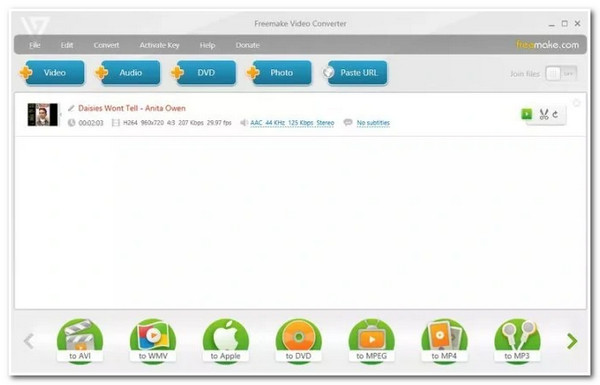
- Ưu điểm
- Cung cấp quy trình trích xuất DVD miễn phí.
- Hỗ trợ giao diện trực quan.
- Các tùy chọn và tính năng trích xuất DVD dễ hiểu.
- Nhược điểm
- Chỉ cho phép chuyển đổi miễn phí một lần trước khi yêu cầu bạn nâng cấp.
- Nhúng hình mờ vào đĩa DVD đã trích xuất của bạn.
2. Winx DVD Ripper (Windows/Mac)
Một công cụ chuyển đổi DVD sang DPG khác mà bạn cũng phải kiểm tra là Winx DVD Ripper. Giống như Freemake, Winx DVD Ripper cũng có thể trích xuất DVD sang nhiều định dạng và thiết bị di động (350+), thậm chí bao gồm DVD sang PS3. Hơn nữa, tính năng trích xuất DVD cung cấp nhiều tính năng chỉnh sửa khác nhau để thay đổi âm thanh, phụ đề, độ dài nội dung DVD bằng công cụ Trimmer, v.v.
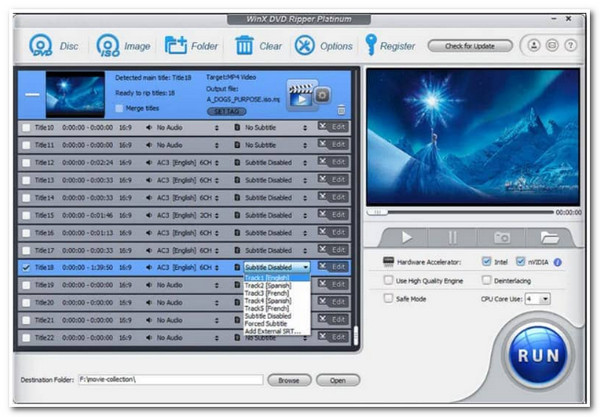
- Ưu điểm
- Cho phép bạn chỉnh sửa nội dung DVD trước khi trích xuất.
- Nhiều cấu hình khác nhau cho nhiều thiết bị khác nhau.
- Được tích hợp với nhiều lõi CPU giúp công cụ trích xuất dữ liệu nhanh chóng.
- Nhược điểm
- Giao diện lỗi thời, phức tạp đối với người mới bắt đầu.
- Phiên bản miễn phí chỉ cho phép bạn trích xuất nội dung DVD dài 5 phút.
- Liên kết nhiều lỗi khác nhau trong phiên bản trả phí.
3. DVDFab (Windows/Mac)
Nếu bạn đang tìm kiếm một công cụ chuyển đổi DVD sang DPG tiên tiến hơn nhiều so với Freemake và Winx, thì DVDFab là những gì bạn đang tìm kiếm. Công cụ này cũng hỗ trợ các tính năng cho phép bạn chỉnh sửa nội dung DVD trước khi chuyển đổi; bao gồm sửa đổi độ phân giải, máy cắt video, rotator, v.v. Điểm nổi bật của nó so với các phần mềm còn lại là có thể trích xuất hàng loạt đĩa DVD được bảo vệ bản quyền.
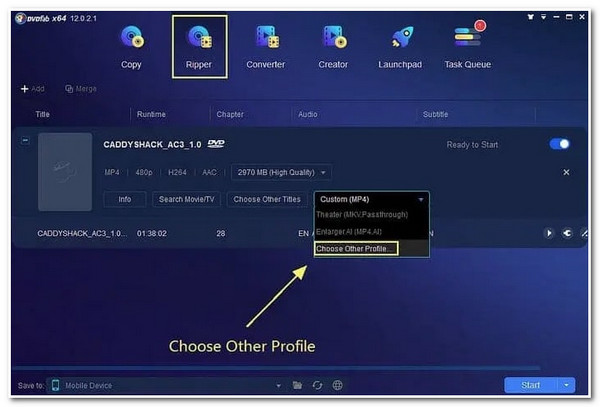
- Ưu điểm
- Hỗ trợ tính năng trích xuất DVD dễ hiểu.
- Giữ nguyên chất lượng gốc của nội dung DVD khi trích xuất.
- Nhược điểm
- Có sự cố xảy ra trong quá trình cài đặt.
- Không hoạt động được với một số đĩa DVD thương mại.
4. Leawo DVD Ripper (Windows/Mac)
Nếu không, nếu bạn chỉ làm việc với một phim DVD và muốn trích xuất phim đó bằng công cụ Chuyển đổi DVD sang DPG đơn giản, thì bạn có thể sử dụng Leawo DVD Ripper. Không giống như các công cụ trên, Leawo cho phép người dùng hợp nhất nhiều tiêu đề DVD thành một nội dung duy nhất. Nó cũng có nhiều tính năng chỉnh sửa video cho phép bạn cắt và ghép video, thêm hình mờ, hiệu ứng, v.v.
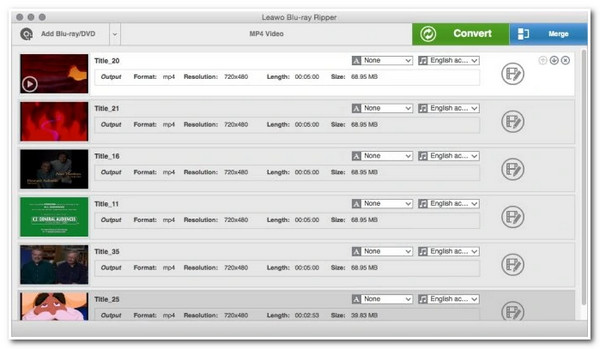
- Ưu điểm
- Cho phép bạn chuyển đổi video DVD 2D sang 3D.
- Được tích hợp với các tùy chọn điều chỉnh tham số để sửa đổi đầu ra của bạn.
- Nhược điểm
- Liên kết với lỗi tải DVD.
- Quá trình sao chép DVD chậm.
5. Bộ chuyển đổi VideoProc (Windows/Mac)
Công cụ chuyển đổi DVD sang DPG cuối cùng trong danh sách này là VideoProc Converter. Giống như Winx DVD Ripper, công cụ này cũng hỗ trợ công nghệ giải mã DVD tiên tiến và tăng tốc phần cứng. Điểm độc đáo của công cụ này là nó cho phép bạn chỉnh sửa nội dung trên DVD và hỗ trợ các tính năng bổ sung như ghi màn hình và tính năng tải xuống video trực tuyến.
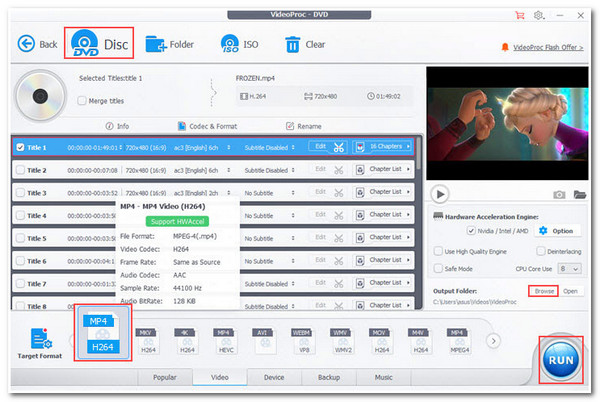
- Ưu điểm
- Cung cấp đầu ra trích xuất DVD chất lượng cao.
- Hỗ trợ công nghệ tăng tốc GPU cho quá trình trích xuất nhanh chóng.
- Nhược điểm
- Chỉ cho phép bạn trích xuất video DVD dài 5 phút ở phiên bản miễn phí.
- Cung cấp tính năng hạn chế so với các công cụ khác.
Bản tóm tắt:
Tất cả những nhược điểm của bộ chuyển đổi DVD sang DPG này đều khá đáng báo động. Nếu không phải do quá trình rip DVD chậm, một số liên quan đến lỗi, nhúng hình mờ vào đầu ra của bạn, có giới hạn độ phân giải, v.v. Trong trường hợp đó, 4Easysoft DVD Ripper vẫn là công cụ được đề xuất tốt nhất. Bạn có thể dùng thử công cụ này để xem nó mạnh mẽ như thế nào và chứng kiến các tính năng tiên tiến của nó vượt xa khả năng rip DVD sang DPG.
Câu hỏi thường gặp về Trình chuyển đổi/Ripper DVD sang DPG tốt nhất
-
Làm thế nào tôi có thể chuyển đĩa DVD đã trích xuất sang Nintendo DS?
Lấy thẻ SD của Nintendo DS và lắp vào khe cắm thẻ SD của máy tính bằng đầu đọc thẻ ngoài. Sau đó, sao chép tệp DVD đã trích xuất vào máy tính và dán vào vị trí thư mục của thẻ SD. Sau đó, bạn có thể lắp lại thẻ SD vào Nintendo DS và từ đó, tìm video và xem.
-
Việc trích xuất DVD sang DPG có mất nhiều thời gian không?
Điều này phụ thuộc rất nhiều vào nhiều yếu tố. Đôi khi quá trình rip sẽ mất nhiều thời gian, tùy thuộc vào độ dài của phim hoặc video DVD mà bạn sẽ rip. Ngoài ra, nó còn phụ thuộc vào công cụ DVD Ripper mà bạn sẽ sử dụng. Một số công cụ không thể rip DVD với tốc độ cao. Vì vậy, cần phải kiểm tra công cụ trước khi bạn sử dụng.
-
Việc sao chép đĩa DVD có bị coi là hành vi bất hợp pháp không?
Có chứ. Mặc dù bạn làm vậy vì lý do cá nhân và mục đích sử dụng, về mặt kỹ thuật, nó vẫn bị coi là bất hợp pháp. May mắn thay, chính quyền chủ yếu tập trung vào những người phân phối lại bản sao DVD trực tuyến cho mục đích kinh doanh. Họ là những người có khả năng bị trừng phạt theo luật pháp.
Phần kết luận
Vậy là xong! Đó là 6 công cụ bạn có thể sử dụng để trích xuất DVD sang định dạng DPG để phát lại trên Nintendo DS! Thông qua những công cụ mạnh mẽ đó, giờ đây bạn có thể đạt được trải nghiệm xem phim DVD mong muốn trên Nintendo DS của mình! 4Easysoft DVD Ripper tool chính là thứ bạn đang tìm kiếm! Với các tính năng rip DVD tiên tiến, chỉnh sửa video, tùy chọn tinh chỉnh đầu ra và công nghệ tăng tốc GPU tích hợp của công cụ này, bạn có thể có trải nghiệm rip DVD sang DPG tốt nhất và một bộ phim rip chất lượng cao! Nếu bạn quan tâm đến công cụ này, hãy truy cập trang web chính thức của công cụ ngay hôm nay để tìm hiểu thêm!
Bảo mật 100%
Bảo mật 100%



